В данном разделе представим описание существующего и разработанного программного интерфейса оператора для удаленного управления системой водоснабжения. В начале рассмотрим существующий интерфейс. Для локального управления системой автономного водоснабжения требуется присутствие оператора на объекте вне административного здания. Это создает большое неудобство в эксплуатации системы. Для визуализации технологического процесса используется дисплей с диагональю 8 дюймов. Визуализация выполнена на низком уровне, а интерфейс имеет недостатки, выявленные на этапе анализа. На рисунках 1.24 и 1.25 представлены примеры существующего операторского интерфейса.

Рисунок 1.24 – Главное окно существующего интерфейса
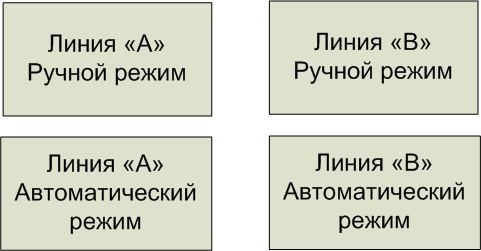
Рисунок 1.25 – Окно управления режимом работы линий очистки воды
Перейдем к рассмотрению разработанного в рамках дипломного проекта программного интерфейса. Программный интерфейс разработан с использованием прикладного программного обеспечения визуализации технологических процессов Wonderware InTouch 7.1 [2]. Насосы водяных скважин, блочная установка подготовки питьевой воды, а также исполнительные устройства и КИП резервуаров питьевой воды управляются выделенным ПЛК с дисплеем для операторского интерфейса. Данный дисплей используется для доступа ко всем зонам операторского интерфейса. Представим основные функции, которые предоставляет оператору разработанный программный интерфейс.
Работа оператора начинается с входа в меню авторизации, который обеспечивает работу оператора на двух языках: русском и английском. Программный интерфейс обеспечивает гибкое управление предоставлением прав доступа к разным типам оборудования. Данное окно позволяет изменять права доступа пользователей в пределах от 0000 (минимальные права) до 9999 (максимальные права), изменять пароли доступа, а также обеспечивает завершение работы пользователя. На рисунке 1.26 представлено окно, обеспечивающее авторизацию пользователя.
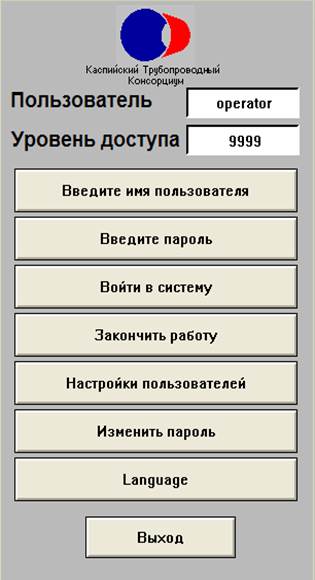
Рисунок 1.26 – Окно авторизации пользователя
При успешной авторизации пользователь переходит в основное окно, обеспечивающее визуализации системы водоснабжения. На рисунке 1.27 представлено главное окно программного интерфейса.
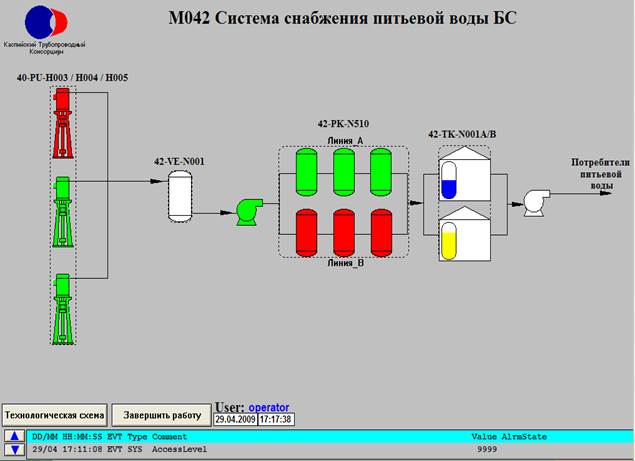
Рисунок 1.27 – Главное окно программного интерфейса
Данное окно обеспечивает возможность оператору следить за текущим состоянием системы в целом. Из данного окна предусмотрена возможность перехода в подсистемы управления водяными скважинами, блочной установкой подготовки воды, а также резервуарами питьевой воды. Переход осуществляется по наведению курсора на подсистему. В нижней части окна отображается текущие событие, с возможности просмотра всех событий посредством перехода в окно журнала событий. Журнал событий регистрирует аварийные события и обеспечивает хранение данных сроком 30 дней. К аварийным сигналов относятся аварийные сигналы клапанов, датчиков давления, реле низкого и высокого уровней, реле низкого и высокого давления, сбоев различных подсистем. Неподтвержденные аварийные сигналы отмечаются красным цветом. Возле каждого аварийного сигнала указываются дата и время. Для навигации в аварийных событиях используются клавиши со стрелками. Для стирания журнала используется клавиша стирания предыстории аварийных сигналов. Данное окно представлно на рисунке 1.28.
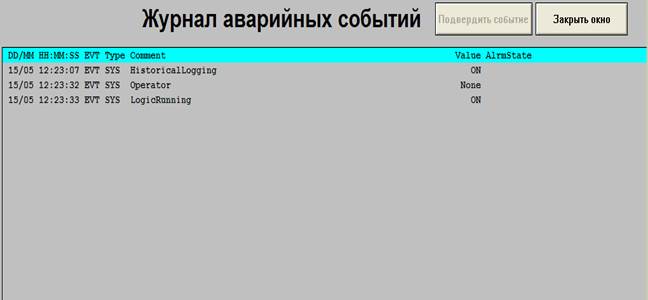
Рисунок 1.28 – Окно журнала событий
Программный интерфейс состоит из трех основных частей:
- Водяные скважины и промежуточная емкость.
- Система подготовки питьевой воды.
- Резервуары питьевой воды.
Рассмотрим данные подсистемы отдельно.
1.6.1 Водяные скважины и промежуточная емкость
На этом экране визуализируется текущее состояние данной подсистемы. На нем визуализируются насосы, которые находятся в работе, текущий расход, суммарный расход и время работы насосов. Оператор имеет возможность управлять отдельным насосом, клапаном на ходе промежуточной емкости. Интерфейс предоставляет оператору возможность отслеживания данных в виде графиков, вызывая меню графиков. На рисунке 1.29 представлено окно управления подсистемой водяных скважин и промежуточной емкости.

Рисунок 1.29 – Окно управления подсистемой водяных скважин и промежуточной емкости
1.6.2 Система подготовки питьевой воды
Данное окно обеспечивает возможность управления линиями очистки воды. На рисунке 1.30 представлено окно управления подсистемой блочной установки подготовки питьевой воды. На этом экране визуализируется текущее состояние всех систем в любой линии «A» и «В». На нем визуализируются все системы, которые находятся в работе, на обратной промывке, фильтрации стоков, направляемых в канализацию, рассола, медленной промывки, быстрой промывки.
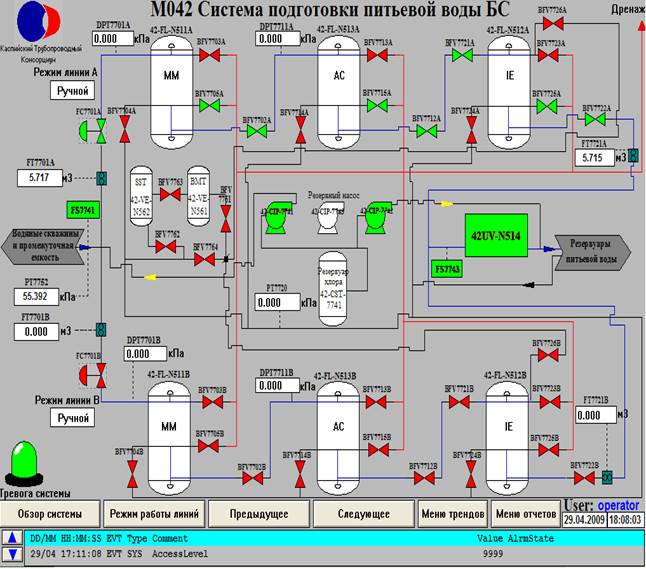
Рисунок 1.30 - Окно управления подсистемой блочной установки подготовки питьевой воды.
1.6.3 Резервуары питьевой воды
Данное окно обеспечивает возможность управления бесступенчатыми клапанами на резервуарах питьевой воды, а также управление ПИД-регулятором, обеспечивающим поддержание определенного уровня в резервуарах. На рисунке 1.31 представлено окно управления подсистемой резервуаров питьевой воды.
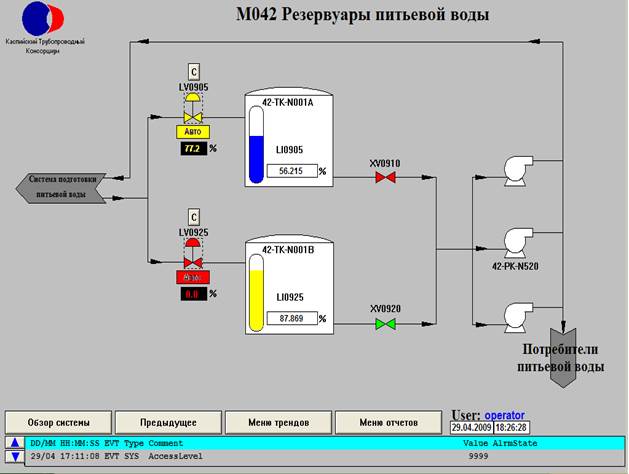
Рисунок 1.31 - Окно управления подсистемой резервуаров питьевой воды.
1.6.4 Ультрафиолетовая дезинфекционная установка
Рассмотрим программную реализацию интерфейса управления ультрафиолетовой дезинфекционной установкой, представленную на рисунке 1.32.
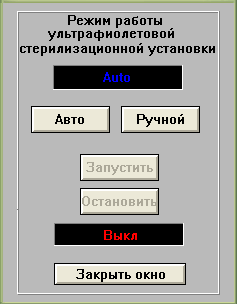
Рисунок 1.32 – Окно управления ультрафиолетовой дезинфекционной установкой
Данное окно отображается по нажатию на ультрафиолетовую дезинфекционную установку из окна управления подсистемой блочной установки подготовки питьевой воды. Оператор имеет возможность выбирать режим работы данной установки, при этом, кнопки «Запустить» и «Остановить» доступны оператору только при переводе режима работы установки в автоматический. Окно отображает текущий режим и состояние системы.
1.6.5 Отчетная документация
Оператору, работающему с любым технологическим процессом, необходимо иметь возможность вести отчетную документацию по работе данного процесса. В соответствии с техническим заданием разработан интерфейс, обеспечивающий оператора данной возможностью. Отчеты хранятся в отдельной папке, что обеспечивает резервное хранение данных на длительный срок. В программе реализованы отчеты трех видов: суточный, недельный, месячный. Рассмотрим программную реализацию интерфейса меню отчетов, представленную на рисунке 1.33.
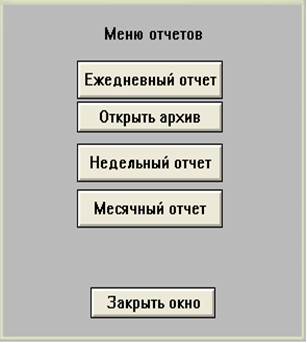
Рисунок 1.33 – Окно меню отчетов
Данное окно позволяет переходить в окно просмотра текущих отчетов, а также, открывать отчеты архива, хранящиеся в отдельной папке. Реализацию отчетов рассмотрим на примере ежедневного отчета, представленного на рисунке 1.34.
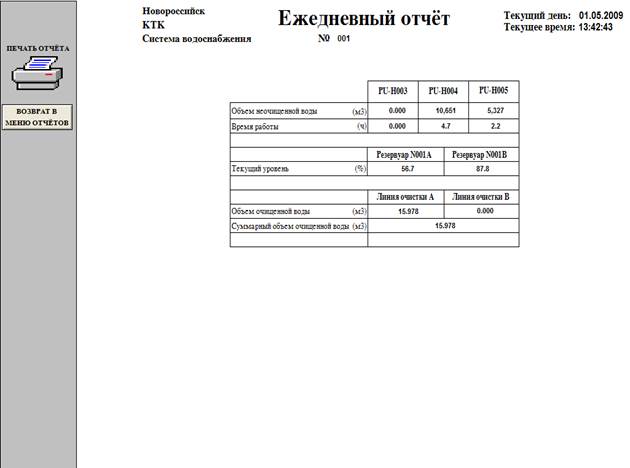
Рисунок 1.34 – Ежедневный отчет о состоянии автоматизированной системы автономного водоснабжения
Дата: 2019-03-05, просмотров: 320.